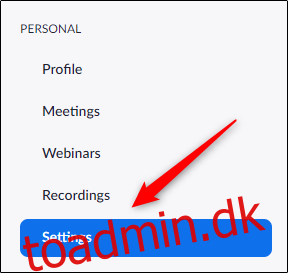At være vært for et Zoom-møde med et stort antal deltagere kan være svært. Tilføjelse af en medvært til din session giver dig mulighed for at dele værtsprivilegier, hvilket lader dem tage noget af arbejdsbyrden som at administrere deltagere og skærmdeling. Sådan gøres det.
Indholdsfortegnelse
Aktiver Co-Host-indstillingen i Zoom
Før du kan tilføje en medvært til en Zoom-videokonference, skal du aktivere indstillingen. For at gøre dette skal du gå over til Zoom webportal, log ind på din Zoom-konto, og vælg derefter fanen “Indstillinger”.
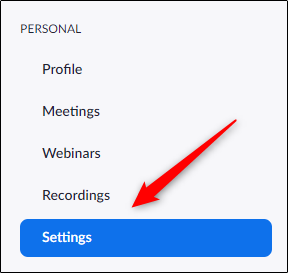
Du er nu på fanen Møde i menuen Indstillinger. Her skal du rulle ned, indtil du finder muligheden “Co-Host”.
Zoom har mange muligheder på denne side, så det er nemt at overse noget. For at gøre tingene lettere, vil vi anbefale at bruge “Control+F” tastaturgenvejen (Command+F til Mac) og skrive “co-host” i søgefeltet.
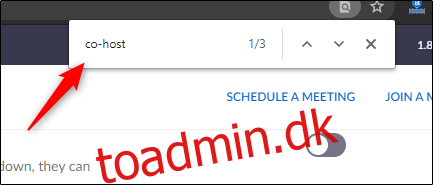
Brug af søgefunktionen bringer dig lige der, hvor du skal være. Skift på skyderen ved siden af ”Co-Host”-indstillingen for at aktivere Zooms co-host-funktion.
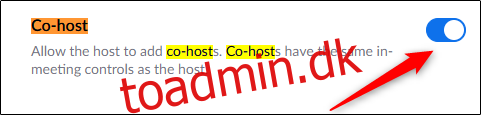
Med dette aktiveret kan værten nu tildele en medvært til et møde. Medværten har de samme kontrolelementer til mødet som værten. En medvært kan dog ikke starte møder planlagt af værten.
Tilføj en medvært i et Zoom-møde
For at tildele en deltager som medvært skal du først vælge knappen “Administrer deltagere” nederst i konferenceopkaldsvinduet under et Zoom-opkald.
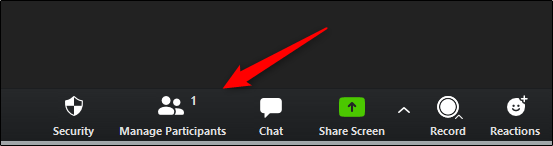
En liste over deltagere vises i højre rude. Her skal du holde markøren over navnet på den deltager, du ønsker at gøre til medvært, og vælge “Mere”.
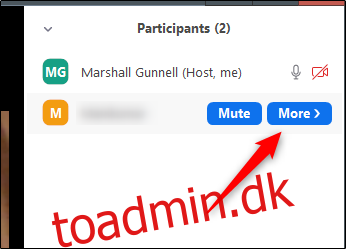
Fra menuen, der vises, skal du vælge “Gør medvært.”
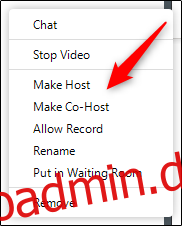
Der vises en pop op-meddelelse, der bekræfter, at du ønsker at gøre denne deltager til medvært for dit møde. Vælg knappen “Ja” for at fortsætte.
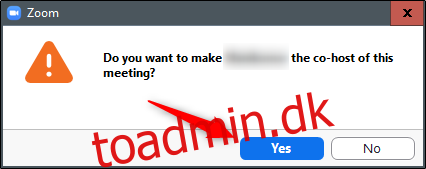
Bekræft, at den valgte deltager har etiketten (Co-host) ud for deres navn.
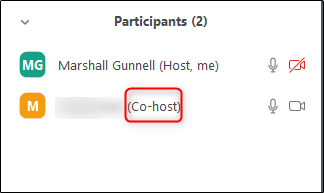
Fjern en medvært i et Zoom-møde
Hvis du vil tilbagekalde co-host-privilegier, skal du holde markøren over co-værtens navn, klikke på “Mere” og derefter vælge “Tilbagekald Co-Host Permission” i menuen.
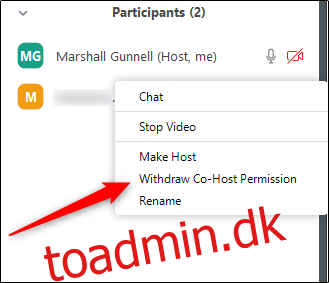
Du kan tilføje et ubegrænset antal medværter til et Zoom-møde ved hjælp af denne metode. Hvis du har brug for at forlade mødet tidligere end forventet, skal du sørge for at tilsidesætte hostingprivilegier, før du gør det, ellers slutter videokonferencen brat i det øjeblik, du afslutter opkaldet.